क्या आप Vmware Directpath को कॉन्फ़िगर करने का तरीका सीखना चाहेंगे? इस ट्यूटोरियल में, हम आपको एक Vmware ESXi सर्वर पर Directpath passthrough सुविधा का उपयोग कर एक आभासी मशीन के लिए उपलब्ध एक PCI कार्ड उपलब्ध कराने के लिए आवश्यक सभी चरणों को दिखाने जा रहे हैं।
इस ट्यूटोरियल Vmware ESXi 6.5 पर परीक्षण किया गया था
इस ट्यूटोरियल Vmware ESXi 6.7 पर परीक्षण किया गया था
Vmware ESXi प्लेलिस्ट:
इस पृष्ठ पर, हम Vmware ESXi से संबंधित वीडियो की एक सूची के लिए त्वरित पहुँच प्रदान करते हैं।
FKIT नाम के हमारे यूट्यूब चैनल की सदस्यता लेना न भूलें।
VMware ESXi संबंधित ट्यूटोरियल:
इस पृष्ठ पर, हम Vmware Esxi से संबंधित ट्यूटोरियल की एक सूची के लिए त्वरित पहुँच प्रदान करते हैं।
ट्यूटोरियल - Vmware DirectPath कॉन्फ़िगरेशन
सबसे पहले, आपको Vmware वेब इंटरफ़ेस तक पहुंचने की आवश्यकता है।
एक ब्राउज़र सॉफ़्टवेयर खोलें, अपने Vmware ESXi सर्वर का IP पता दर्ज करें और वेब इंटरफ़ेस का उपयोग करें।

प्रॉम्प्ट स्क्रीन पर प्रशासनिक लॉगिन की जानकारी दर्ज करें।
एक सफल लॉगिन के बाद, Vmware डैशबोर्ड प्रदर्शित किया जाएगा।

Vmware डैशबोर्ड पर, प्रबंधित करें मेनू तक पहुँचें।
हार्डवेयर टैब तक पहुँचें।
वांछित हार्डवेयर का चयन करें।
टॉगल पासथ्रू विकल्प पर क्लिक करें।

Vmware ESXi सर्वर को रीबूट करें।
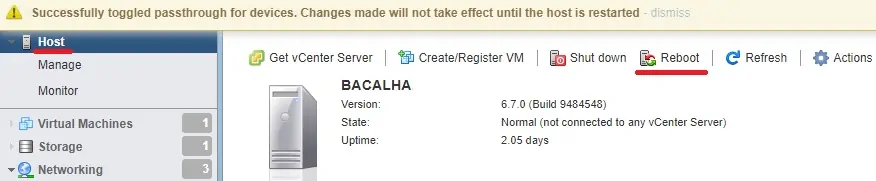
आप Vmware ESXi सर्वर पर DirectPath कॉन्फ़िगरेशन समाप्त हो गया।
ट्यूटोरियल - आभासी मशीन DirectPath कॉन्फ़िगरेशन
अब, हम आपको सिखाने जा रहे हैं कि हार्डवेयर को एक विशिष्ट वर्चुअल मशीन को कैसे असाइन किया जाए।
Vmware डैशबोर्ड तक पहुँचें.

Vmware डैशबोर्ड पर, वर्चुअल मशीन मेनू मेनू तक पहुँचें।
वांछित वर्चुअल मशीन का चयन करें।
क्रियाएँ बटन पर क्लिक करें और सेटिंग्स संपादित करें नामक विकल्प का चयन करें।

वर्चुअल मशीन गुण स्क्रीन पर, आपको निम्न कॉन्फ़िगरेशन करने की आवश्यकता है:
• अन्य डिवाइस जोड़ें बटन पर क्लिक करें
• वांछित PCI डिवाइस का चयन करें।
अपने कॉन्फ़िगरेशन को समाप्त करने के बाद, सहेजें बटन पर क्लिक करें।
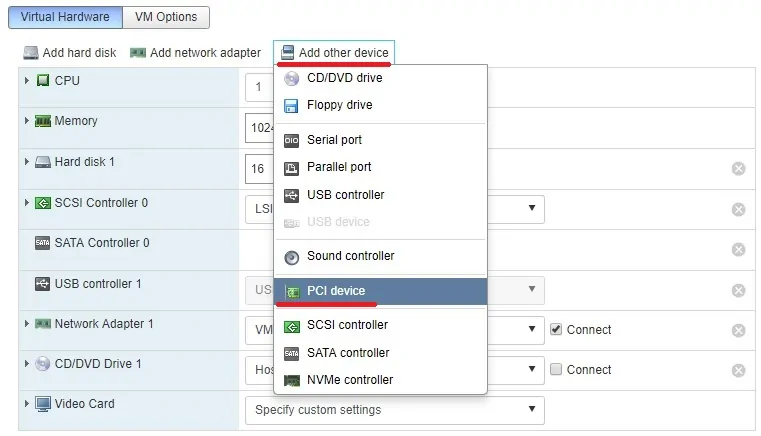
हमारे उदाहरण में, उबंटू नामक आभासी मशीन को एक वीडियो कार्ड सौंपा गया था।
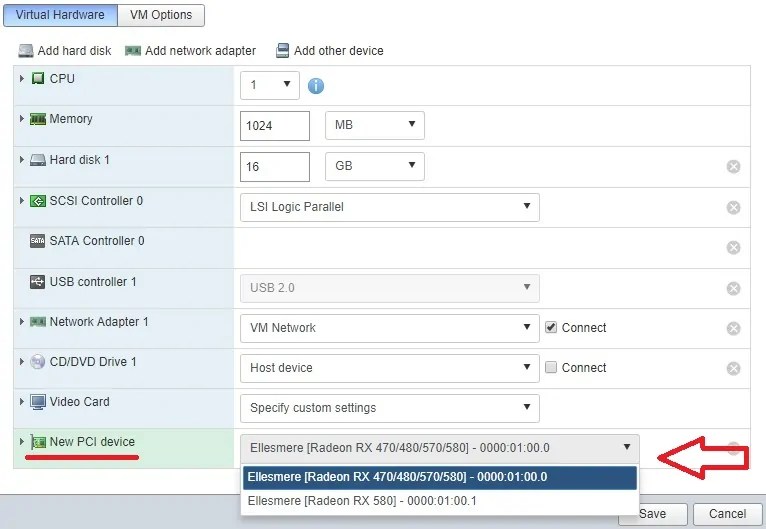
अपने कॉन्फिग्रेशन को सेव करना न भूलें।
वर्चुअल मशीन को चालू करें और सत्यापित करें कि डिवाइस अब उपलब्ध है या नहीं.
बधाइयाँ! आपने सफलतापूर्वक Vmware ESXi का उपयोग कर Directpath सुविधा कॉन्फ़िगर किया है।
